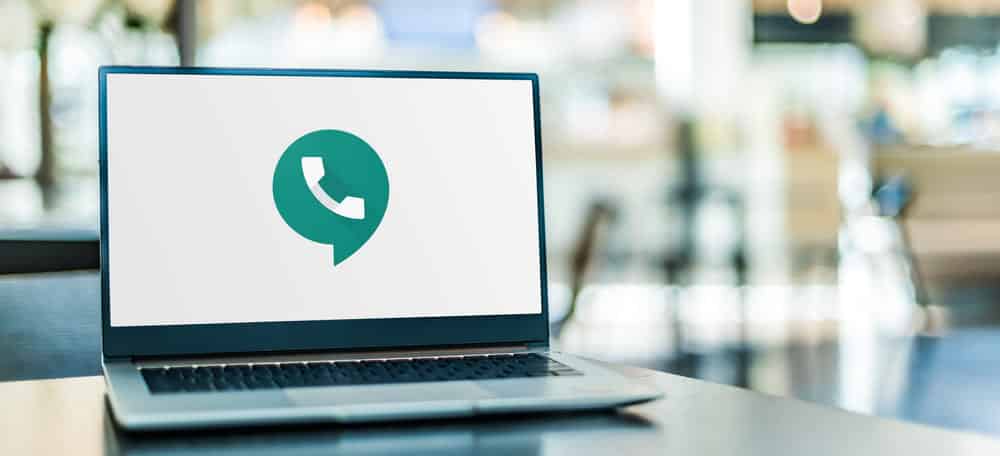Satura rādītājs
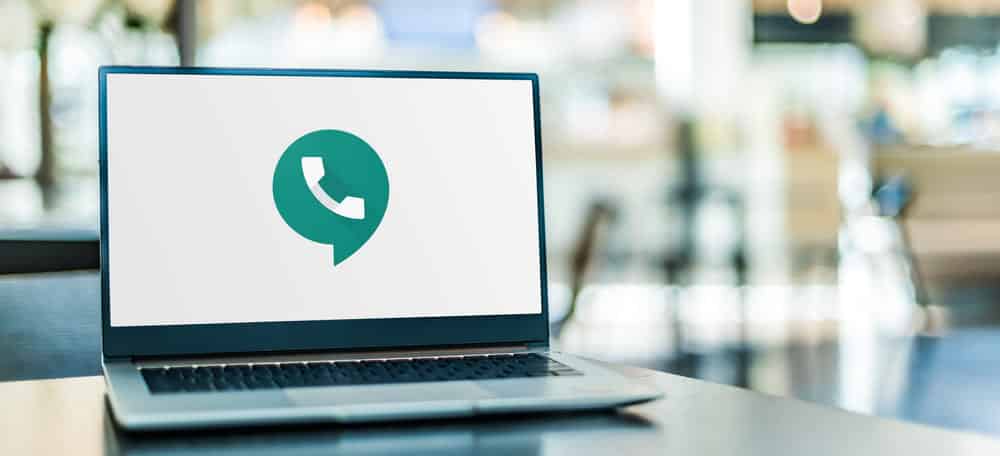
kā atspējot google balss pastu
Google balss ir glābējs cilvēkiem, kuri vienmēr nokavē zvanus, jo tas ļauj lietotājiem pārbaudīt balss pasta ziņojumus no tālruņa numura. Lietotāji var savienot darba tālruni, mobilo tālruni un mājas stacionāro tālruni. Tomēr daži cilvēki arī jautā, kā atspējot Google balss pastu konkrētam tālrunim, un mēs dalāmies ar norādījumiem!
Skatīt arī: Kas ir tsclient manā tīklā?Kā atspējot Google balss pastu?
Lielākoties Google balss pasta atspējošana ir diezgan vienkārša, un to varat izdarīt, ja vien jums ir stabils interneta pieslēgums. Tātad, ja jums ir interneta pieslēgums, izpildiet tālāk minētos norādījumus, lai atspējotu Google balss pastu, piemēram, šādi;
- Vispirms ir jāpiesakās kontā, atverot Google Voice vietni.
- Kad esat pieteicies, izvēlieties galvenās izvēlnes pogu augšējā kreisajā stūrī.
- Tagad ritiniet lapu un apakšā pieskarieties pie Legacy Google Voice.
- Nākamais solis ir meklēt gear pogu lapā (parasti tā ir pieejama augšējā labajā stūrī) un nospiest iestatījumus.
- Pēc tam izvēlieties cilni Tālruņi un piesitiet pie "deaktivizēt balss pastu", lai atspējotu Google Voice balss pastu.
Ja atceļat Google Voice konta numuru, ir vairākas lietas, kas jums jāpatur prātā. Piemēram, ja esat pārnesis pašreizējo mobilā tālruņa numuru pakalpojumā Google Voice kā Google Voice numuru, to nevarēsiet dzēst. Turklāt, atceļot Google Voice numuru, netiks dzēsti balss ziņojumi un ziņas. Tomēr, ja vēlaties dzēst balss ziņojumus un ziņas,varat tos dzēst manuāli.
Skatīt arī: 6 soļi, kā salabot nestrādājošo zvanītāja ID spektrāGoogle balss numura atcelšana
Papildus Google balss pasta atspējošanai varat mēģināt atcelt numuru (jā, Google balss numuru). Šim nolūkam varat izpildīt šajā sadaļā sniegtos norādījumus;
- Pirmais norādījums ir atvērt Google Voice oficiālo lapu un pierakstīties savā kontā.
- Tagad pieskarieties trīs līniju logotipam ekrāna augšējā kreisajā stūrī (tā ir galvenās izvēlnes poga), un tiks atvērta izvēlne.
- Izvēlnē ritiniet uz leju līdz iestatījumiem
- Iestatījumos varat atvērt sadaļu Tālruņi un meklēt Google Voice numuru.
- Pieskarieties numuram un noklikšķiniet uz opcijas "dzēst". Rezultātā tiksiet pārcelts uz mantoto versiju.
- Vecākajā versijā meklējiet Google Voice numuru un vēlreiz nospiediet dzēšanas pogu.
- Rezultātā tiks parādīts jauns uznirstošais logs, kurā būs norādīts, kā jūs ietekmēs, ja numuru dzēsīsiet. Tātad, ja rezultāts jums ir pieņemams un joprojām vēlaties numuru dzēst, piesitiet pogai Turpināt.
Pēc pogas "turpināt" nospiešanas Google Voice numurs tiks atcelts. Paturiet prātā, ka vismaz deviņdesmit dienas nevarēsiet pierakstīties uz jaunu numuru. Tomēr, ja numuru vēlaties, deviņdesmit dienu laikā varat atgūt to pašu veco numuru. Ja numuru nepieprasīsiet, to varēs pieprasīt citi cilvēki.